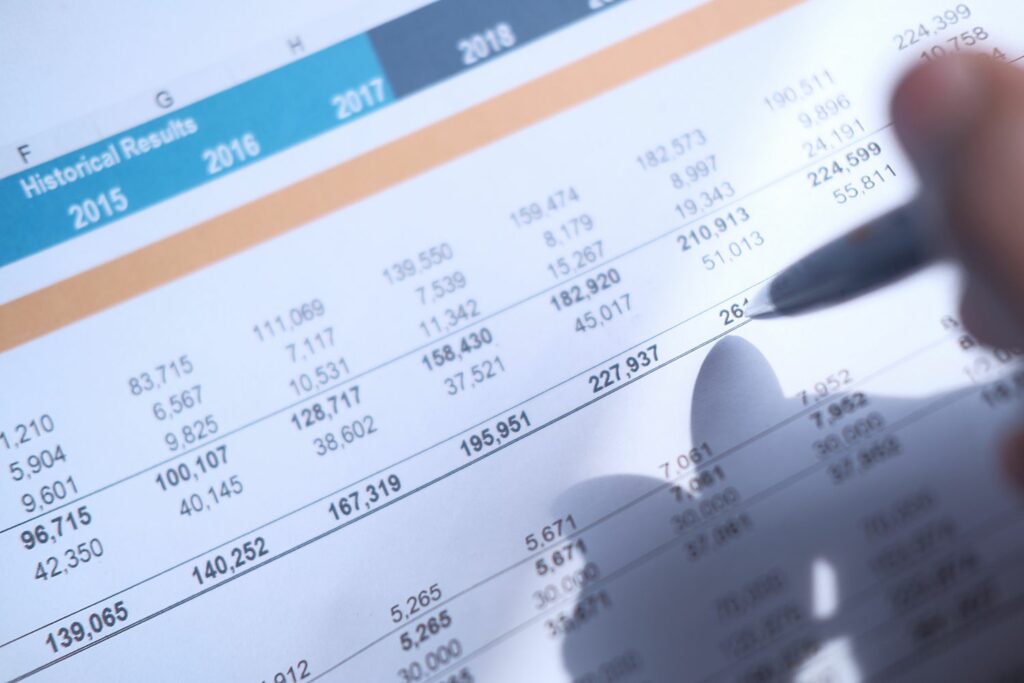
Spolu s tím, jak vám pomáhají sledovat vaše data, vám Tabulky Google také umožňují analyzovat a upravovat je pomocí funkcí. Pokud máte velkou sadu čísel a chcete najít střední hodnotu, budete chtít použít funkci MEDIAN. Zde je návod, jak jej použít.
Nalezení střední hodnoty pomocí funkce MEDIAN
Aby bylo snazší měřit centrální tendenci, tabulky Google mají řadu funkcí, které vypočítají běžněji používané průměrné hodnoty. Tyto zahrnují:
- Funkce MEDIAN vyhledá střední nebo střední hodnotu v seznamu čísel.
- Funkce PRŮMĚR najde aritmetický průměr pro seznam čísel.
- Funkce MODE najde nejčastěji se vyskytující hodnotu v seznamu čísel.
Syntaxe a argumenty funkce MEDIAN
Syntaxe funkce odkazuje na rozložení funkce a zahrnuje její název, závorky, oddělovače čárky a argumenty. Syntaxe funkce MEDIAN je:
= MEDIAN (number_1, number_2, … number_30)
number_1 – (povinné) údaje, které mají být zahrnuty do výpočtu mediánu number_2: number_30 – (volitelné) další hodnoty dat, které mají být zahrnuty do výpočtu mediánu. Maximální počet položek, které můžete zahrnout, je 30. Toto pravidlo neplatí, pokud vaše funkce používá řadu buněk. Argumenty mohou obsahovat:
- seznam čísel;
- odkazy na buňky k umístění dat v listu;
- řada odkazů na buňky; nebo
- pojmenovaný rozsah.
Matematické hledání mediánu
Nejjednodušší je najít medián pro lichý počet hodnot. Například medián sady obsahující čísla 2,3 a 4 je 3. U sudého počtu hodnot vypočítáte medián nalezením průměru pro dvě střední hodnoty. Například byste vypočítali medián pro čísla 2,3,4,5 zprůměrováním prostředních dvou čísel, 3 a 4: (3 + 4) / 2
což má za následek medián 3,5.
Jak vstoupit do funkce MEDIAN
Jakmile zadáte datovou sadu do tabulky, můžete zadat funkci pro výpočet mediánu takto:
-
Klikněte na buňku, do které chcete funkci zadat.
-
Typ = a pak MEDIÁN pro spuštění funkce.
-
Otevřete sadu závorek zadáním (.
-
Zvýrazněte buňky, které chcete použít k výpočtu mediánu. Ve výše uvedeném příkladu byste přetáhli z buňky A2 do buňky C2.
-
zmáčkni Enter klávesu pro přidání závěrečné závorky a pro dokončení funkce.
-
Medián nahradí to, co jste zadali do buňky, ale funkce se stále objeví v řádku vzorců nad listem.
Prázdné buňky vs. nula
Funkce MEDIAN ignoruje prázdné buňky, ale ne ty, které obsahují číslici 0. Takže pro množinu (4, 6, [empty cell], 8), medián by byl 6, protože funkce čte tuto množinu jako (4, 6, 8). Sada (4, 6, 0, 8) by však měla medián 5, protože funkce umístí všechny hodnoty, které analyzuje, vzestupně. Takže by našel průměr středních dvou hodnot v upravené sadě (0, 4, 6, 8).